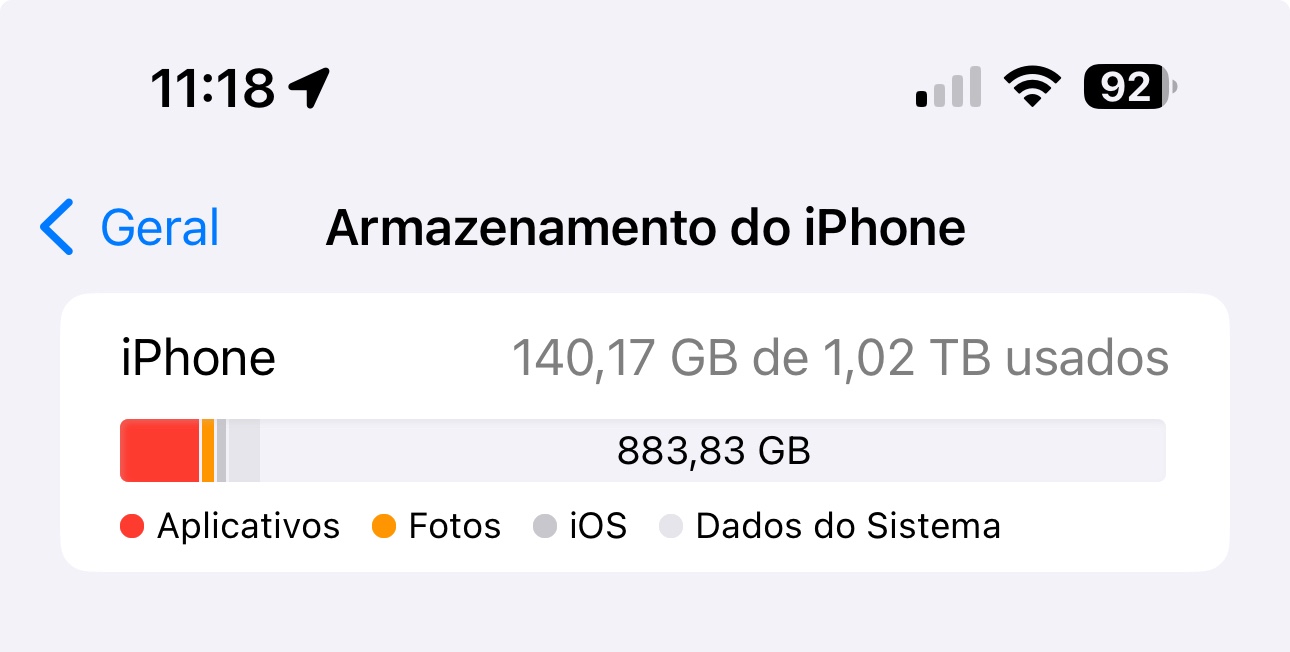Não adianta restaurar, pois não vai resolver. Já tivemos usuários aqui que fizeram isso, relataram melhora aparente nos primeiros momentos, mas retorno do problema após alguns dias.
Esse é meu segundo relato aqui e nada acontece…
Fui na loja da Apple, essa semana, e um funcionário disse que “era problema do WhatsApp” e dos outros apps que ainda não lançaram atualizações pra acompanhar o iOS 17 🙄; o que eu acho uma completa falta de conhecimento, pois estou enfrentando travamento no WhatsApp (quando abro o app), nas páginas da net no Safari, quando digito no Notas (digitando esse texto aqui, já travou mais de 10 vezes 🙄), pra fazer backup no Fotos e no Google fotos, entre outros inúmeros apps que estão travando e apps da própria Apple que também estão travando.
Meu iPhone é o 14 Pro Max de 1Tb, pago o plano de 2Tb no ICloud… então não venha falar que possa ser espaço!
mas sim que atualizei pro 17.0.3, houve uma melhora de 1h mais ou menos, até tinha “agradecido aos céus”, mas aí voltou… 🤦🏻♀️
Tenho um outro iPhone 11 e um IPad que não estão travados, pois ainda não atualizei; e meu marido nem quer atualizar o 14 Pro Max dele, pois está vendo o que eu estou passando…